1、启动Visio 2016绘图软件,如图所示。点击"类别"标签,用于选择模板创建绘图文档。

2、如图所示,拖动右侧垂直滚动条。点击"地图和平面布置图"图标,用于打开"新建地图和平面布置图"选项。
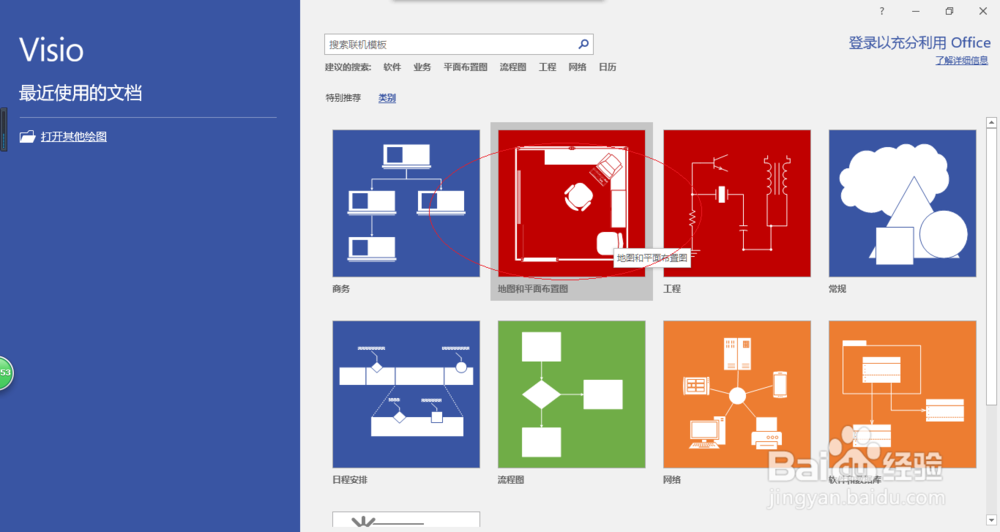
3、唤出"新建地图和平面布置图"选项,如图所示。拖动右侧垂直滚动条,点击"家居规划"图标。

4、如图所示,弹出"家居规划"确认对话框。选择对话框左、右按钮调整创建项目,确认点击"创建"按钮。

5、唤出"Visio 2016"操作界面,如图所示。按照设计要求绘制家居规划图,点击"开始→编辑→选择→按类型选择"项。


6、如图所示,弹出"按类型选择"对话框。勾选"图层→门、窗户"复选框,设置完成点击"确定"按钮。

7、完成按类型选择形状的操作,如图所示。本例到此结束,希望对大家能有所帮助。
